- ホーム >
- FMVサポート >
- パソコン活用情報 >
- ウイルス・セキュリティ情報 >
- シマンテック セキュリティ スクエア >
- PCの動きが遅くなった?原因を瞬時に解明する新機能登場!
FMVユーザーの方はユーザー登録をお願いします。電話やメールでのお問い合わせの際に必要です。
PCの動きが遅くなった?原因を瞬時に解明する新機能登場!
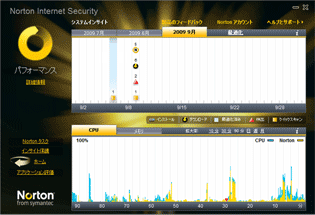 「システムインサイト」はパソコンを常に最適な状態にするために、パソコンのシステム活動を監視する画期的な機能です。ノートン最新版「ノートンインターネットセキュリティ2010」「ノートン アンチウイルス 2010」に新たに搭載されました。
「システムインサイト」はパソコンを常に最適な状態にするために、パソコンのシステム活動を監視する画期的な機能です。ノートン最新版「ノートンインターネットセキュリティ2010」「ノートン アンチウイルス 2010」に新たに搭載されました。
システムインサイトでは、過去3ヶ月に行なわれたダウンロード実行などシステム活動に関する履歴と共に、パソコンのCPU使用率やメモリ使用率の履歴が自動記録されます。またパソコンの動きを最適化するための機能もそなわっています。
システムインサイトは、以下の「イベントグラフ」「パフォーマンスグラフ」「最適化」の3つの機能に分けられます。
システムインサイトの画面を開くと、過去3ヶ月間に実行または発生したダウンロードや脅威検出、クイックスキャンなどの重要なシステム活動がイベントグラフに表示されます。
それぞれの活動はわかりやすいアイコンで表示され、各アイコンにマウスをあてると日付や回数などの詳細内容がポップアップで表示されます。また [詳細を表示] をクリックすると、セキュリティ履歴などの詳細なレポートも確認することができます。(ノートン製品インストール直後は、活動が発生していないためグラフは空の状態になっています。)
この機能を使えば、パソコンのシステムが過去にどのような活動を行なっていたのかが一目瞭然です。脅威の検出があったかどうかなどについても把握することができます。
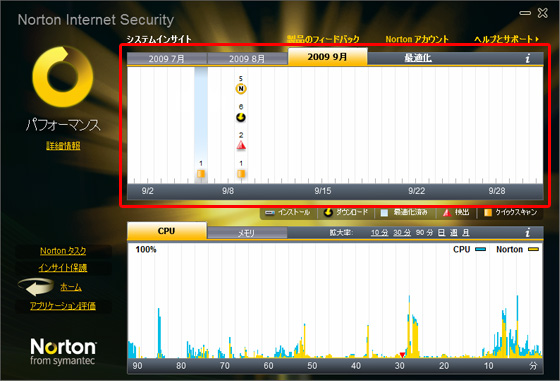
システム活動は下記の4種類です。
| ①アプリケーションのインストール | ②アプリケーションのダウンロード |
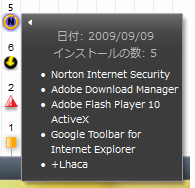 |
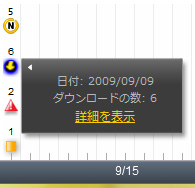 |
| ③脅威検出(セキュリティリスクの検出) | ④クイックスキャン |
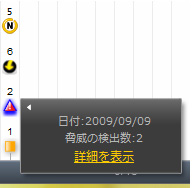 |
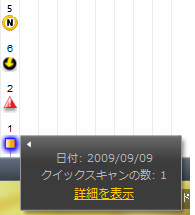 |
パフォーマンスグラフには、CPU使用率とメモリの使用率がグラフ表示されており、システムのパフォーマンス状況をいつでも好きなときに確認することができます。この機能を使えば、パソコンの処理速度低下の原因をピンポイントで特定することが可能です。
たとえば、「最近コンピュータの実行速度がいつもよりも遅くなったけど、先週、続けて複数のアプリケーションをダウンロードしてインストールしたから、どのアプリケーションがシステムのパフォーマンスに影響を与えているのか特定できない」という場合に、このパフォーマンスグラフで週単位のビューを拡大表示すれば、期間中CPU 使用率が高くなっている領域を特定することがでます。この領域をクリックすることで、該当するアプリケーションに関する詳細情報を確認することができます。パソコンの処理速度が落ちた原因の特定ができれば、あとは必要に応じた対処方法を実施することで解決です。
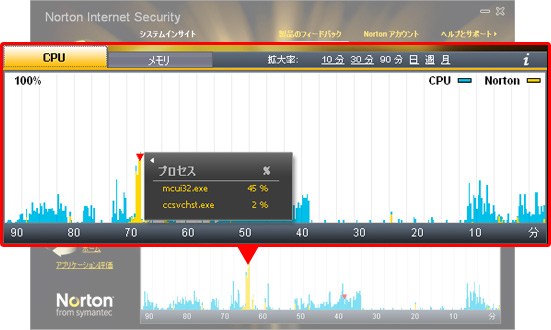
システムインサイトの「最適化」は、時間の経過とともにパソコンのシステムの速度が低下しないように、システムに存在するアプリケーションを最適化させるための機能です。このアプリケーション最適化を行うと、アプリケーションの実行速度を速くするのに役立つだけでなく、システムの起動時間を早めることができます。
イベントグラフ画面上部にある「最適化」ボタンをクリックするだけで最適化が実行されます。最適化中は青色で表示されます。最適化が完了すると、イベントグラフに水色のストライプが表示されます。
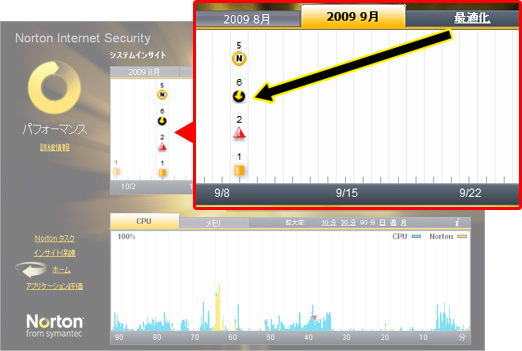
ノートンの最新版「ノートンインターネットセキュリティ2010」を起動させ、画面左下にある「パフォーマンス」をクリックしてください。イベントグラフが表示されます。
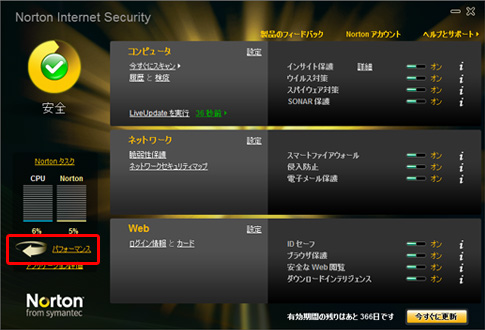
ノートン製品 2006から2009までを利用している人は、いつでも無料で最新版のダウンロードができ、有効期間が終了するまでの間利用することができます。
ノートン製品の体験版を利用している人は、正規製品を購入後、最新版へのアップデートが可能になります。
30日/60日/90日の試用期間が付属している対象製品のOEMバンドル版(コンピュータを購入した際、最初から入っているノートン製品)を利用している人は、事前に更新サービスを購入していただくことで、最新版へアップデートすることが可能になります。
ノートン製品 最新版への無料アップデートはこちら
まだノートン製品をお使いでない方は30日間の無料体験版を是非ご活用ください。
ノートン製品 無料体験版ダウンロードはこちら
[提供:シマンテック]









